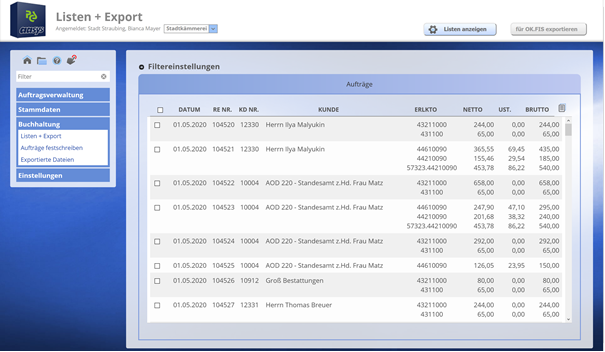

8. Schnittstellen
z.B. OK.FIS / DATEV / Kassensysteme
Um Auftragsdaten zu exportieren, wählen Sie im Menü Buchhaltung > Listen + Export aus.
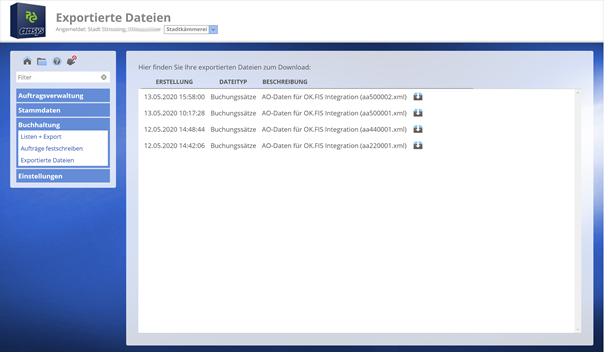
Will man hiervon einige einzelne Aufträge nicht exportieren, so kann man in jeder entsprechenden Zeile den Haken wieder herausnehmen.
Nachdem die Auswahl nun getroffen wurde, welche Aufträge aus AASys exportiert werden sollen, kann der Export über den Button (rechts oben) „für OK.FIS exportieren“ gestartet werden.
Dem anschließend erscheinenden Bestätigungsdialog entnehmen Sie den Verzeichnispfad, in dem Sie die Exportdatei speichern müssen, damit sie später von OK.FIS gefunden wird. Bitte merken oder notieren Sie sich den Verzeichnispfad.
Nach Bestätigung des Exports werden Sie in die Downloadansicht von AASys weitergeleitet.
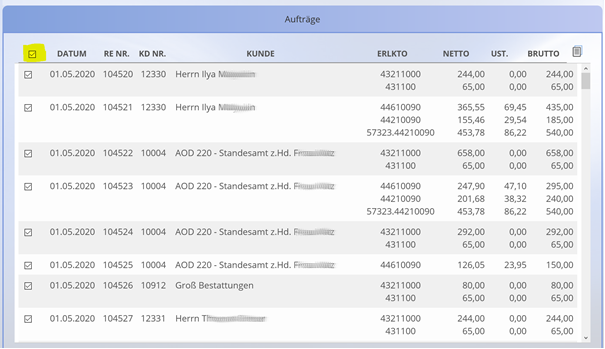
In dieser Ansicht lassen sich nun über den Link „Filtereinstellungen“ die angezeigte Liste aller Aufträge anpassen. Hierbei lässt sich nach Datum (von/bis), dem Konto, der Kontaktnummer und der Belegnummer filtern.
Danach müssen die Filtereinstellungen mit dem Button „Listen anzeigen“ gespeichert werden und anschließend aktualisiert sich die Liste der Aufträge.
Befinden sich in der Liste nun alle gewünschten Aufträge, welche exportiert werden sollen, kann man mit der Checkbox (oben links in der Tabellenüberschrift) alle Aufträge zum Export markieren.
Für den manuellen Aufruf lässt sich diese Ansicht mit dem Ordnersymbol im AASys-Hauptmenü herstellen. In dieser Ansicht sind nun alle exportierten Dateien sortiert nach Datum zu sehen. Mit dem Download Button am Ende der Zeile kann man die Datei mit den exportierten Aufträgen nun auf seinem Computer lokal abspeichern. Falls man hierbei keinen Ordner auswählt, werden die Dateien meist im System-Ordner Downloads gespeichert.
8. Schnittstellen
Import in OK.FIS
Die lokal gespeicherte Datei können Sie nun in OK.FIS importieren. Folgen Sie hierfür den Anweisungen Ihrer OK.FIS Anwendung.
8. Schnittstellen
Export zur DATEV
Übermittlung der Daten an den Steuerberater:
Hinweis: Gemäß den GoBD (Grundsätze zur ordnungsmäßigen Führung und Aufbewahrung von Büchern, Aufzeichnungen und Unterlagen in elektronischer Form sowie zum Datenzugriff) müssen Geschäftsvorfälle spätestens zum Abgabetermin der Umsatzsteuer-Voranmeldung festgeschrieben werden. Ihre Auftragsdaten und die daraus resultierenden Belege, wie Lieferscheine, Rechnungen, Gutschriften, etc. werden damit unveränderbar.
Menüpunkt: "Buchhaltung / Aufträge festschreiben" - Klicken Sie den Button "Daten festschreiben"
Nach der Festschreibung können Sie Ihre Auftragsdaten für Ihre Buchhaltung in eine Datei exportieren. Bitte nutzen Sie dafür den ...
Menüpunkt: "Buchhaltung / Listen + Export" - Unter dem Reiter "Aufträge" können Sie alle gewünschten Aufträge markieren und in eine entsprechende Datei exportieren, welche Sie an den Steuerberater übermitteln.
Sie können die zu übermittelnden Daten ergänzen (z.B. Reiter "Zahlungen und Sonstige Zahlungen"). Sprechen Sie dieses bitte mit Ihrem Steuerberater ab.
Vorbereitung zur Einrichtung der DATEV-Schnittstelle - Sie benötigten folgende Informationen:
1) Das Abgabeintervall (monatlich, viertel-, halb- oder jährlich) zur Übertragung der Daten an den Steuerberater.
2) Dauerfristverlängerung - falls diese Ihnen vom Finanzamt gewährt wurde.
3) Kontenliste der zu bebuchenden Konten. Diese erhalten Sie von Ihrem Steuerberater.
Den Rest übernehmen wir für Sie und schalten die Schnittstelle nachder Konfiguration frei.


